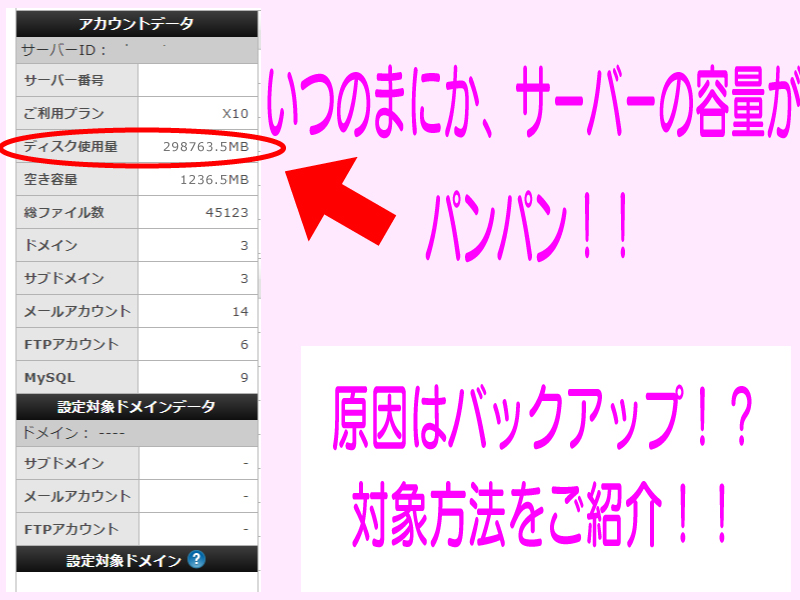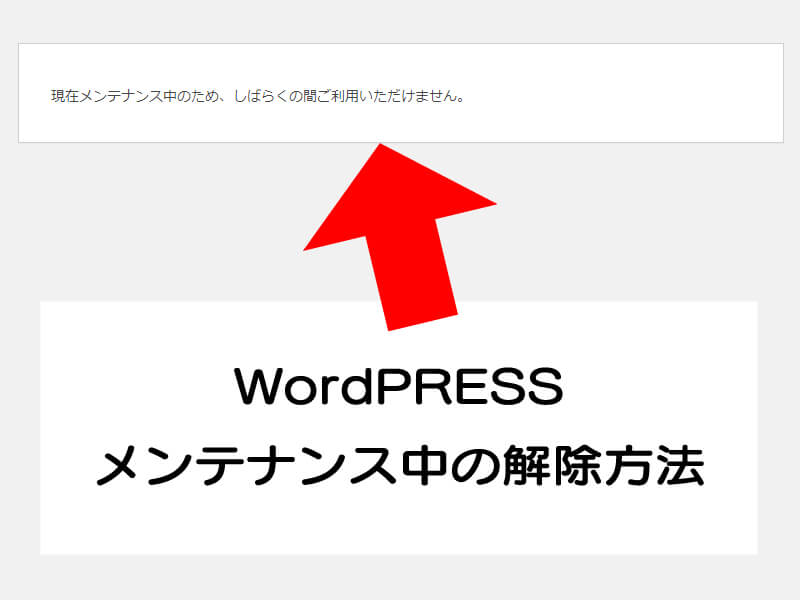こんにちは。
今回はサーバーの容量が一杯になったことにより、プラグインがインストール出来ない!!
その時の対処法のご紹介です。
サーバーの容量が一杯に!!
下記の画像のように、サーバーの容量が一杯近くになると、
容量が足りずに新しいプラグインがインストール出来なかったり、更新が出来ないといった状態になります。
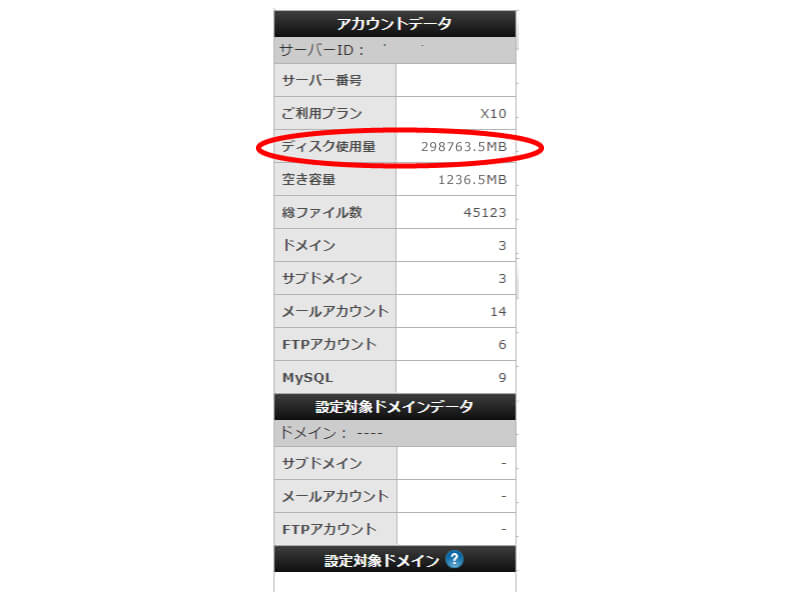
もちろん、こういう場合はサーバーの容量を追加したら改善はするのですが、
そもそも容量が一杯になっている原因をまずは考える方が良いです。
個人レベルのブログなら正直数百件のブログを投稿したり、画像が400枚以上あっても、使用しているサーバーの容量はせいぜい2,000MBくらいです。
※プラグインを一杯入れていたり、不要なテーマをインストールしている状態だったり、例外ももちろんあります。では、なぜサーバーの容量が一杯になっているのでしょうか。
この原因で一番多いのはバックアッププラグインを利用している場合です。
【例】
・BackWPUp
・UpdraftPlus
・All-in-One WP Migration
これらのプラグインは有名なので利用している人も多いはず。
しかし、自動保存・更新などにしているといつのまにかサーバーにバックアップが溜まり続けて、サーバーが一杯になっているという事態に陥ります。
しかも厄介なのが、これらのバックアップ系は、プラグインをアンインストールしてもバックアップのデータ自体はサーバーに残り続けるという点。
その為、プラグインをインストールしてバックアップを一度でもしていると、その後プラグインが不要になってアンインストールしてもバックアップのデータはサーバーに残る。
先日、ご相談いただいた方は、上記のプラグインを試しで導入したりアンインストールを繰り返していましたが、試しで導入した時点でバックアップがサーバーに溜まっていたので、アンインストールしてもバックアップデータは残っている。サーバーがパンクという状態になっていました。
サーバーが圧迫されている状態で使い続けると、新しいプラグインやテーマや画像が挿入出来ないだけでなく、サイトの表示が遅くなったり、データベースが破損する可能性もございます。
その為、サーバーの容量が一杯になってしまった場合は、早急に不要なバックアップデータを削除してくださいませ。
バックアップデータの削除の仕方
バックアップデータの削除はWordPRESSの中では無く、ファイルマネージャーで行います。
Xサーバー、さくらサーバー、ロリポップなどレンタルサーバーのサーバーパネルからファイルマネージャーに行くか、ファイルジラなどのFTPソフトをご利用ください。
まず、public_htmlを選びます。
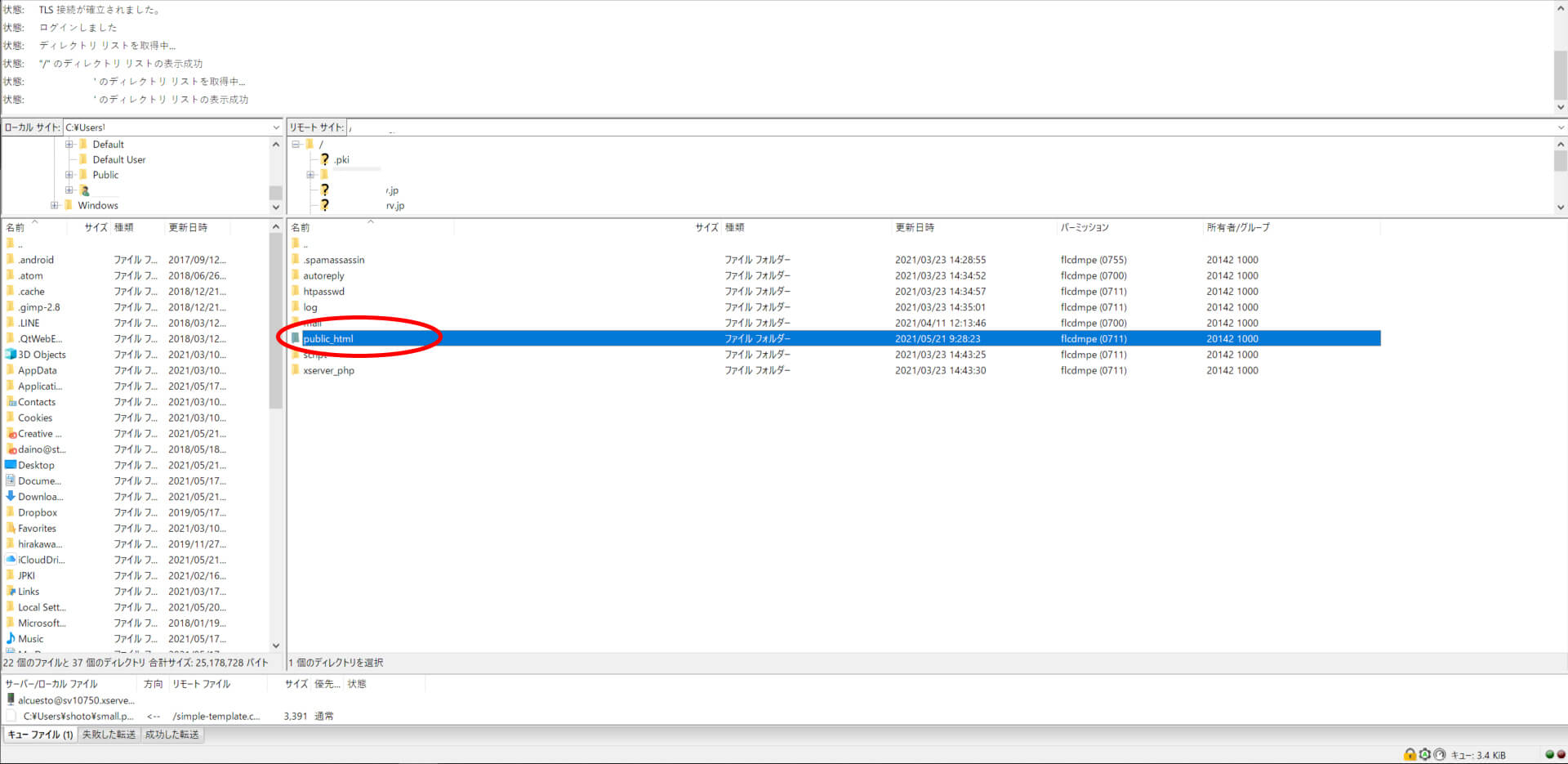
次にwp-contentを選びます。
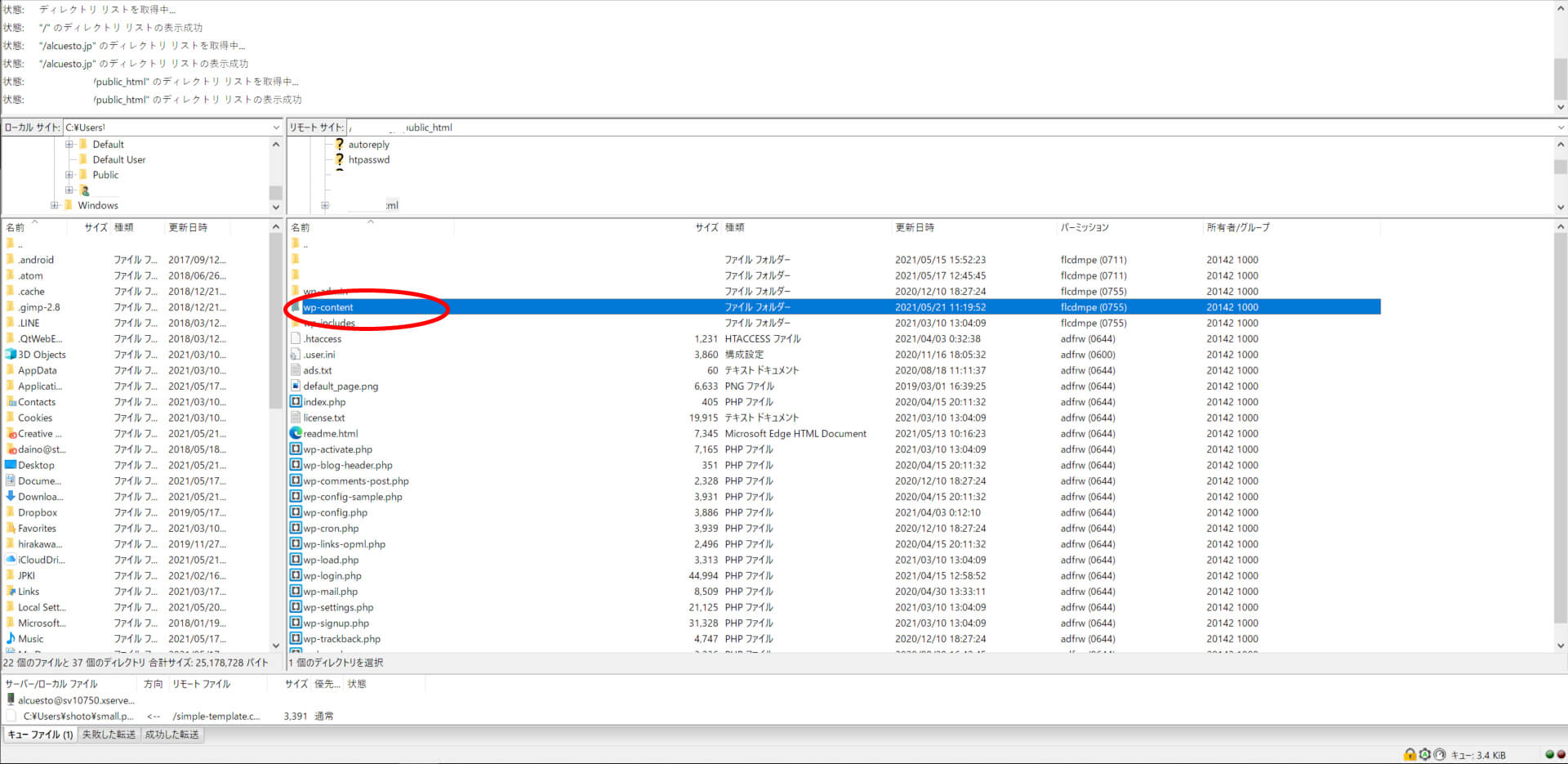
下記の画像階層になりますが、
この階層内にバックアッププラグインの名前でフォルダが作成されていることが多いです。
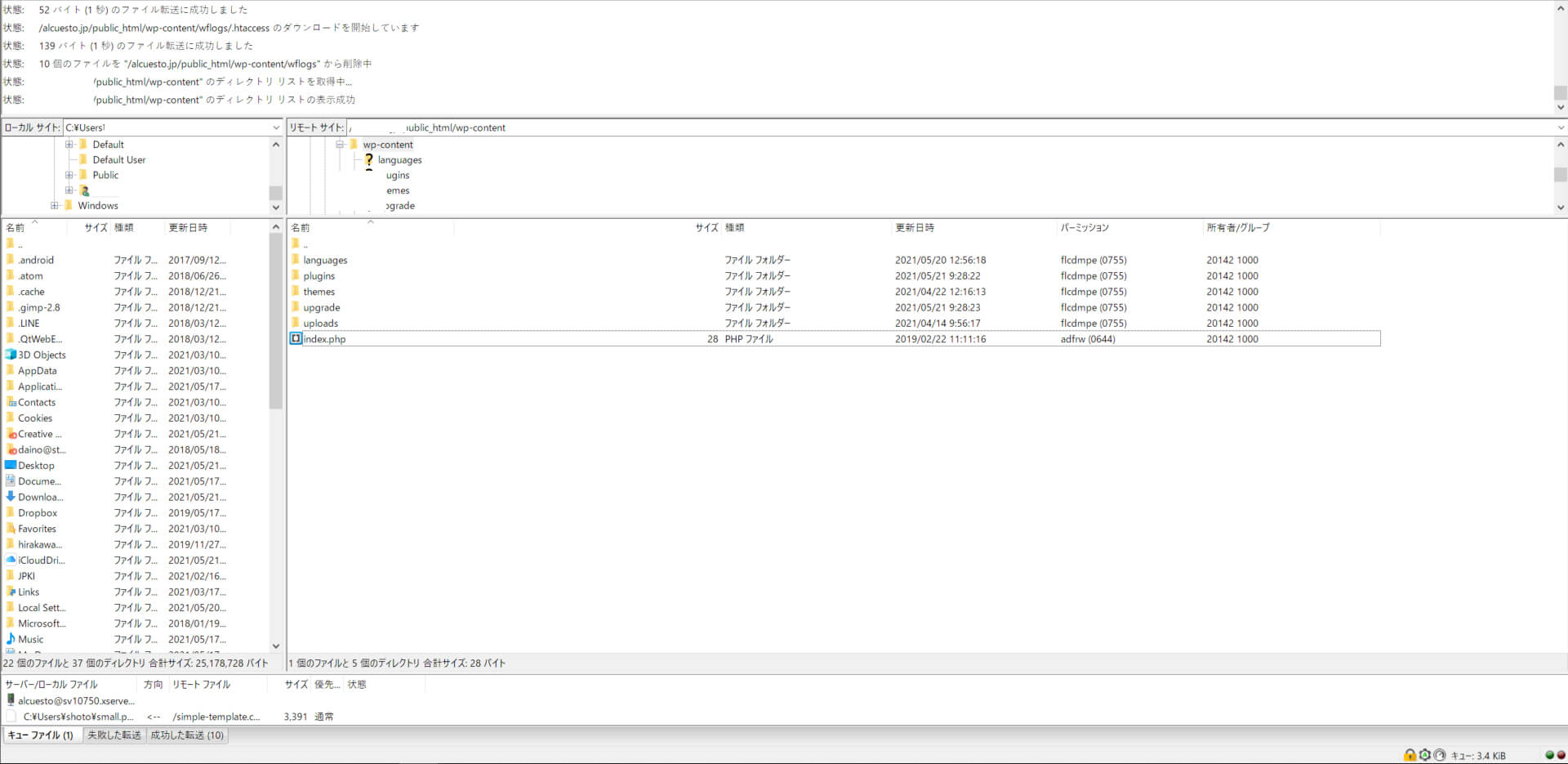
その為、そのフォルダを丸ごと削除すればOKです。
削除はフォルダの上で右クリックするとメニューが表示されます。
※ご注意点
必要なファイルを削除してしまうと、WordPressが開かなくなります。しっかりと確認してから削除してくださいませ。